 レイヤ
レイヤ
線分、文字、寸法線などの2D汎用データを入力するときに使用するレイヤを追加、変更します。
なお、モデルで使用するオブジェクトのレイヤは設定できません。
また、レイヤに属するデータの表示や検索対象のON/OFFを切り替えます。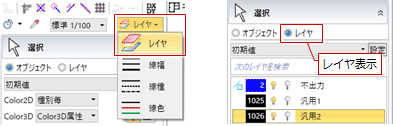
メモ
- 図面・GLOOBEシートの場合は、「図面作成」ダイアログの「レイヤ・ペン」にある「レイヤ管理」でレイヤを設定できます。図面・GLOOBEシートでは、その図面のオブジェクトの表現に使用するレイヤが登録されているため、モデルの2D汎用データで使用するレイヤとは内容が異なります。
レイヤを追加するM030800_lay_sec01
- レイヤを追加したいビューを開きます。
例えば、平面ビューだけで使用するレイヤの場合は、平面ビューをアクティブにします。  「レイヤ」メニューから
「レイヤ」メニューから 「レイヤ」を選びます。
「レイヤ」を選びます。- 「追加」をクリックします。
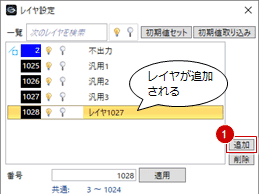
- 追加したレイヤが選択されていることを確認して、レイヤ番号を設定します。
- レイヤ番号を変更した場合は、「適用」をクリックします。
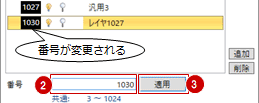
設定 内容 番号 選択しているレイヤの表示順を変更する場合に使用します。
なお、番号によって有効となるレイヤが異なります。例えば、平面ビューでは4100番は使用できません。
・3~1024は平面・断面・立面・展開ビューで共通のレイヤ
・1025~1791は平面ビューで有効なレイヤ
・1792~2048は平面ビューの下図で有効なレイヤ
・2049~3072は断面ビューで有効なレイヤ
・3073~4096は立面ビューで有効なレイヤ
・4097~5120は展開ビューで有効なレイヤ - その他のレイヤの名称、線幅などを設定します。
※「適用」をクリックする必要はありません。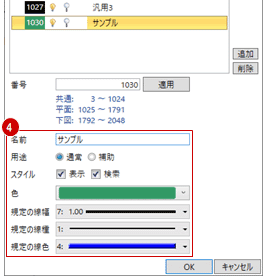
設定 内容 用途 基本的には「通常」をONにします。
補助線などビューには表示するが、印刷したくない場合は「補助」をONにします。スタイル 通常は、「表示」「検索」ともONにします。
「表示」をOFFにすると、レイヤに属するデータが非表示になります。一時的に非表示にしたいときなどに使用します。
「検索」をOFFにすると、レイヤに属するデータが検索対象外となり、データが表示されていても選択できません。表示されているデータが多くて選択が難しい場合、選択しないものは「検索」をOFFにして使用します。色 レイヤの色を設定します。
モデルでは、レイヤの色を確認できません。図面・GLOOBEシートでは、データを線色以外にもレイヤの色で表示できます。
(操作については、「色分け表示を変更する」を参照)規定の線幅/線種/線色 データを表現する線幅、線種、線色を選びます。
線幅、線種、線色を追加する操作については、「線幅/線種/線色」を参照してください。 - 「OK」をクリックします。
- 2D汎用データを入力する際、レイヤを選ぶことができるようになります。
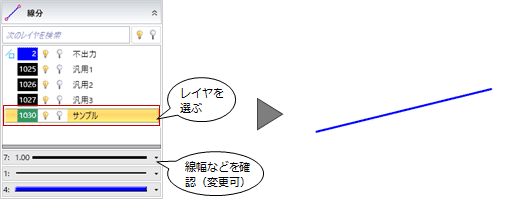
レイヤ一覧についてM030800_lay_sec02
レイヤ一覧で表示されているマークなどについて解説します。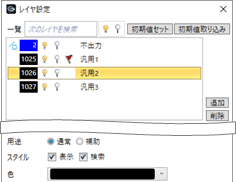
| 表示 | 内容 |

|
補助レイヤであることを示します。「用途」の「補助」がONの場合に表示されます。 |

|
レイヤの色と番号を表示します。 |


|
レイヤに属するデータの表示/非表示を示します。 「スタイル」の「表示」がONの場合は  、OFFの場合は 、OFFの場合は の表示になります。 の表示になります。マークをクリックして「表示」のON/OFFを切り替えられます。 |


|
レイヤに属するデータを検索の対象とするか否かを示します。 「スタイル」の「検索」がONの場合は  、OFFの場合は 、OFFの場合は の表示になります。 の表示になります。マークをクリックして「検索」のON/OFFを切り替えられます。 |

|
レイヤに属するデータが配置されていることを示します。 |

|
レイヤの名称を表示します。 |
メモ
- 上部にある
 をクリックすると、一覧にあるレイヤ全てに対して、「表示」のON/OFFや「検索」のON/OFFを切り替えられます。
をクリックすると、一覧にあるレイヤ全てに対して、「表示」のON/OFFや「検索」のON/OFFを切り替えられます。 - レイヤ「不出力」、およびデータ入力されているレイヤは変更、削除できません。レイヤを削除したい場合は、「一覧」でレイヤを選んで「削除」をクリックします。
- 「初期値セット」「初期値取り込み」で、レイヤ、線幅、線種、線色の設定内容を初期値として書き込んだり、取り込むことができます。書き込まれた初期値は、「GLOOBEのオプション(基本設定)」で設定されているテンプレートフォルダ内の「AegisSet.sdf」と、ローカルテンプレートフォルダ内の「AegisLocalSet010.zip」に保存されます。
なお、新規プロジェクトを作成したときは、書き込まれた初期値が取り込まれた状態になります。 - 「図面作成」ダイアログの「レイヤ・ペン」にある「レイヤ管理」の場合は、「一覧書き込み」でレイヤ設定の内容をCSVファイルに出力できます。Excel等で編集したり、「一覧読み込み」で他のテンプレートに読み込むことができます。
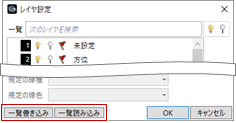
2D汎用データの入力時の線幅、線種、線色についてM030800_lay_sec03
寸法線、引出線、文字、表など線分と文字があるデータについては、レイヤに設定した線幅、線種、線色は線分に使用され、文字の色にはプロパティの設定が使用されます。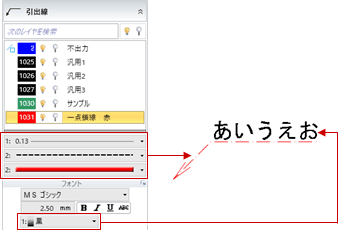
レイヤの表示状態を変更するM030800_lay_sec05
 「選択」をクリックします。
「選択」をクリックします。- 「レイヤ」をクリックします。
現在のプロジェクトで設定されているレイヤが表示されます。  「表示」または
「表示」または 「検索」をクリックします。
「検索」をクリックします。
表示や検索対象のON/OFFが切り替わります。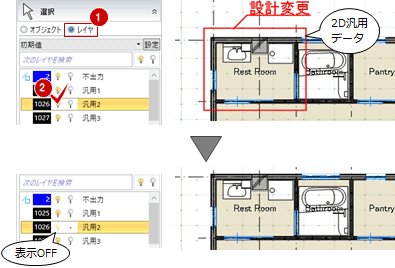
メモ
- 上部の
 をクリックすると、一覧にあるレイヤ全てに対して、「表示」のON/OFFや「検索」のON/OFFを切り替えられます。
をクリックすると、一覧にあるレイヤ全てに対して、「表示」のON/OFFや「検索」のON/OFFを切り替えられます。 - レイヤ一覧で表示されているマークについては、「レイヤ一覧について」を参照してください。
レイヤ表示のテンプレートを登録するM030800_lay_sec06
平面・断面・立面・展開の各ビューでのレイヤの表示状態をテンプレートに登録し、切り替えて使用できます。
テンプレートにはレイヤの表示ON/OFFの状態が登録され、図面作成時には表示ONの汎用要素のみが作図対象になります。
- 選択状態のコマンドサポートウィンドウで「レイヤ」をクリックします。
- 「設定」をクリックします。
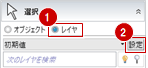
- 「表示設定」ダイアログのタブを切り替えて、すべての図面の表示レイヤを確認します。
 「追加」をクリックします。
「追加」をクリックします。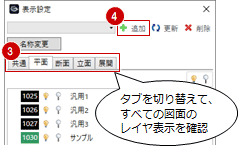
- テンプレートの名称を設定して、「OK」をクリックします。
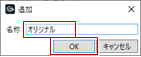
- 「表示設定」ダイアログの「閉じる」をクリックします。

- 表示レイヤのテンプレートを切り替えて使用します。
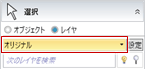
メモ
- 平面・断面・立面・展開のレイヤ表示を1セットで管理します。
- 登録したテンプレートは、「GLOOBEのオプション(基本設定)」で設定されているテンプレートフォルダ内に「LayerState.glls」の名前で保存されます。
- テンプレートの内容を更新、または削除したい場合は、「表示設定」ダイアログでテンプレートを選び、
 「更新」または
「更新」または 「削除」をクリックします。
「削除」をクリックします。 - テンプレートの名称を変更するには、テンプレートを選んで「名称変更」をクリックします。